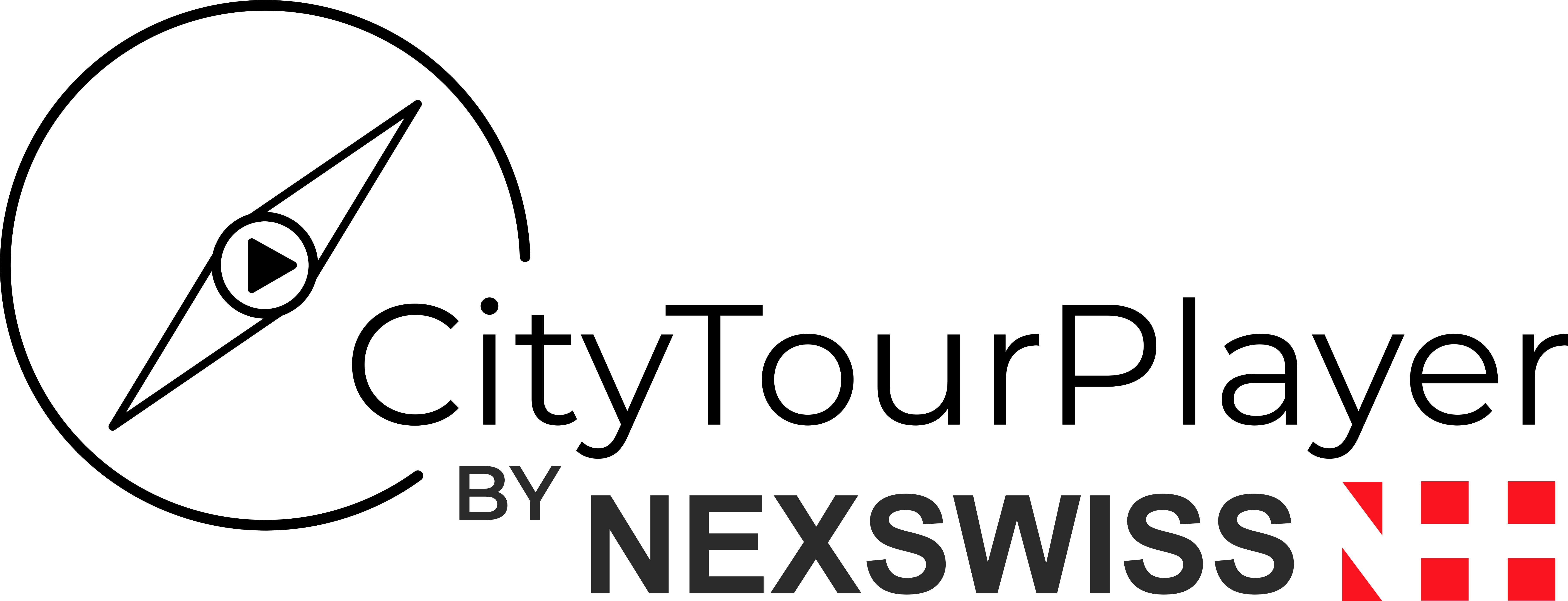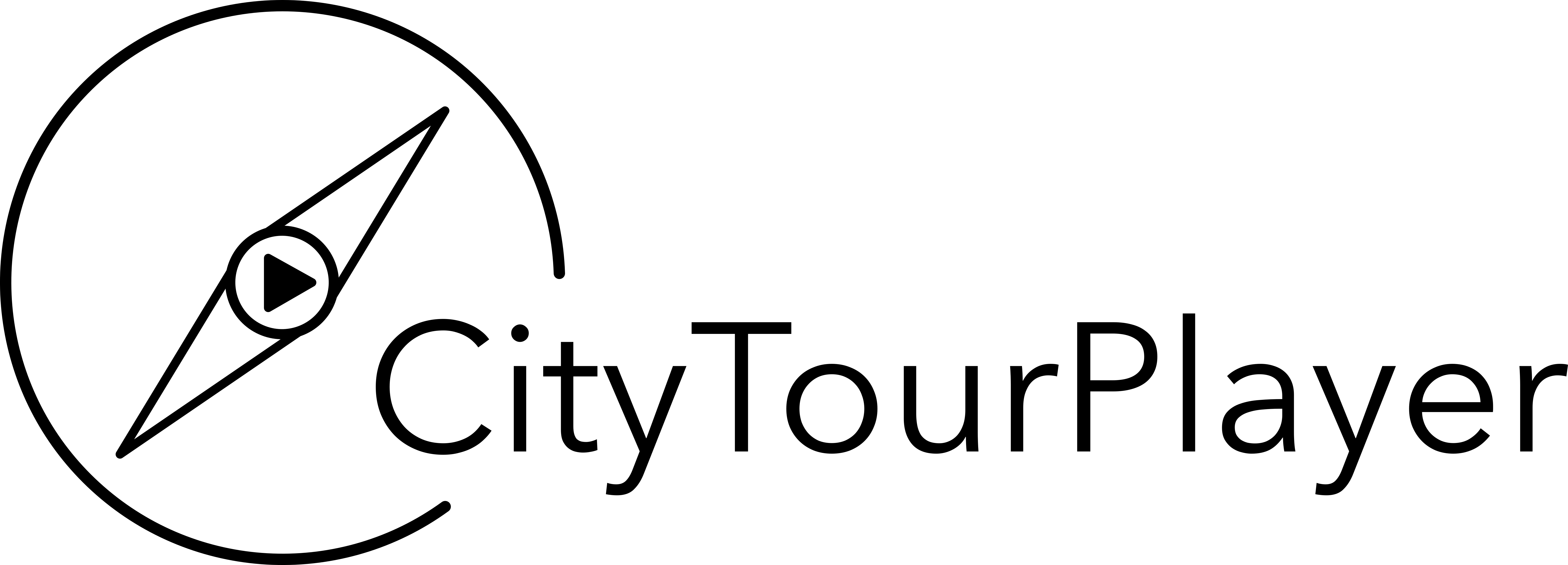Aide & Informations
Découvrez nos produits en détails et suivez nos tutoriels dès maintenant!
Faire le montage
Une fois votre trajet créé et vos arrêts placés, ces derniers s'afficheront dans la fenêtre de montage:
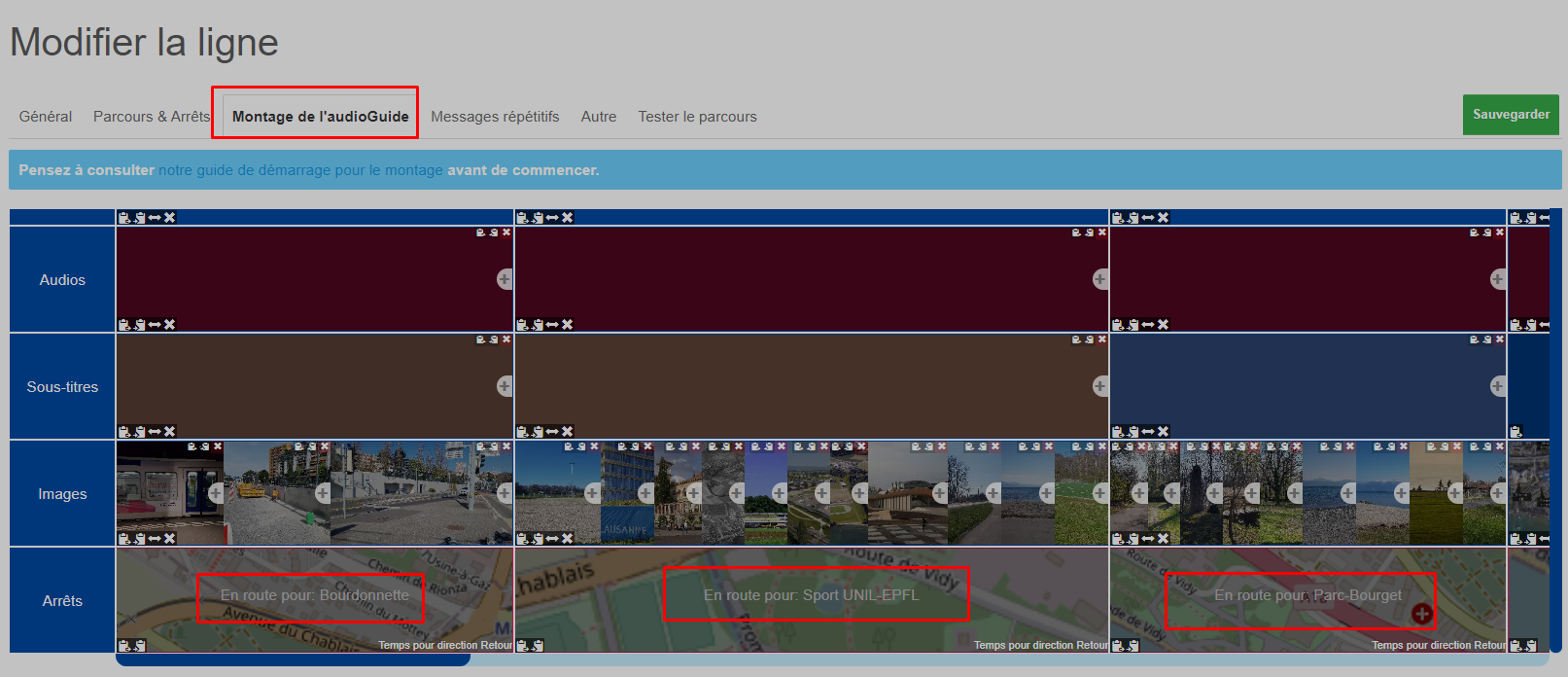
Pour supprimer un arrêt, utilisez l'onglet de Parcours & Arrêts (c'est à dire la carte où vous avez dessiné la ligne)
A quoi réfléchir avant de commencer
Avant de commencer, pensez au fait que:
Si vous ne souhaitez pas avoir à refaire le montage pour la direction inverse, laissez l'option double direction activée et suivez les consignes de cet article: Ma ligne a deux directions, que faire ?
Il est important de choisir l'option adéquate à votre situation avant de commencer, car une ligne double direction automatique n'offre pas les mêmes possibilités qu'en faisant un AudioGuide par direction.
Dans cette interface vous avez essentiellement quatre options pour réaliser votre montage:
Les audios
Vous pouvez ici uploader un fichier mp3 ou enregistrer vous-même un audio directement, voire en générer un avec l'IA, il est possible d'avoir plusieurs fichiers, un pour chaque langue choisie, mais aussi d'avoir plusieurs fichiers les uns après les autres, si par exemple vous souhaitez enregistrer quelque chose puis mettre une musique libre de droits après, etc, les possibilités sont illimitées,
Les sous-titres
Vous pouvez uploader des fichiers de sous-titres srt. ou en générer avec l'IA. Pensez toutefois à tout synchroniser dans vos différentes langues, que les personnes parlent à la même vitesse et que les sous-titres soient synchronisés.
Images & Images 360°
Les images peuvent être uploadées en dessous, là encore, il est possible d'en avoir plusieurs par arrêts/parcours ou d'utiliser l'IA qui peut trouver des vraies photos en Creative Commons. Vous pouvez même avoir des images différentes en fonction de la langue.
Il est facile d'ajouter des images, il suffit de les uploader, ou d'en sélectionner depuis votre bibliothèque d'images déjà uploadées.
Pour les images 360°, ces dernières doivent être deux fois plus larges que hautes, il vous faut ensuite cocher l'option adéquate:

N'hésitez pas à utiliser des labels aussi qui s'afficheront sur les images en fonction de la langue:

Arrêts
Pour nommer et paramétrer les arrêts, vous avez les options suivantes:
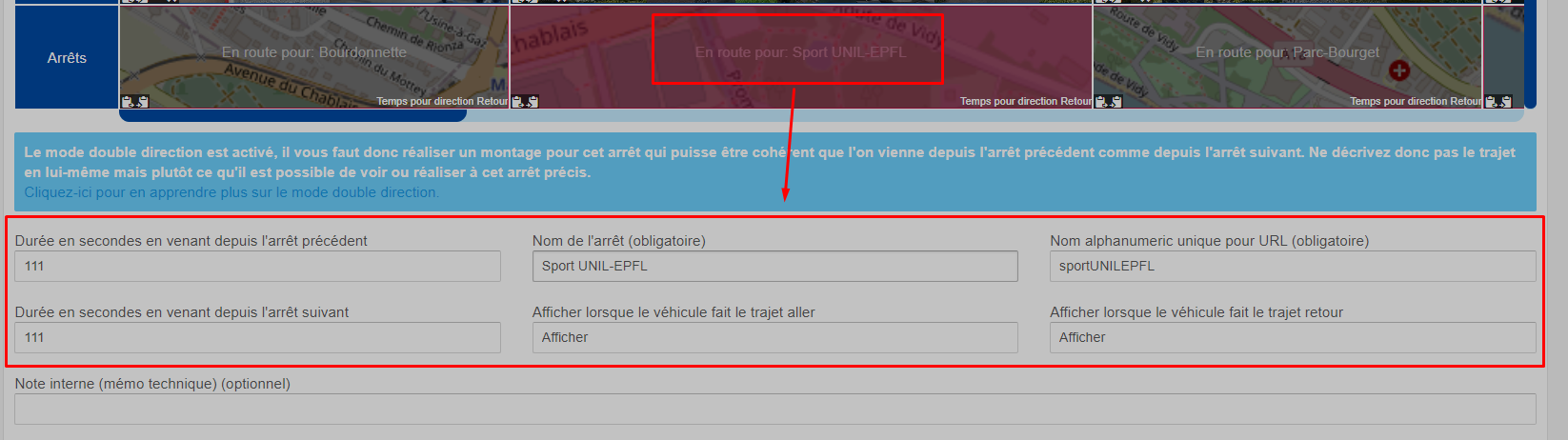
Certaines options ne sont disponibles que si vous avez activé le mode double direction.
La durée en secondes en venant depuis l'arrêt précédent défini en réalité la durée du trajet pour arriver à cet arrêt depuis le précédent lorsque le GPS n'est pas activé, cette durée est ignorée par le GPS, car dès qu'il arrive à l'arrêt en question, il débute la lecture du parcours suivant. Mais cette durée doit tout de même être bien indiquée pour les personnes n'utilisant pas de GPS et surtout pour vous donner une idée du temps moyen que prend le véhicule à parcourir ce trajet entre les deux arrêts. Indiquez plutôt le temps moyen, car si le véhicule prend plus de temps (bouchons, autre), alors la lecture se stoppera en mode GPS et attendra d'arriver à l'arrêt suivant pour poursuivre automatiquement. Notez que le temps d'arrêt aux arrêts doit être prit en compte aussi, dans l'exemple en question, on a 100 secondes de trajet et 11 d'arrêt à Sport UNIL-EPFL.
Pour la durée en secondes en venant depuis l'arrêt suivant, cette option ne s'affiche qu'en mode double direction est est semblable à son option contraire, ici l'on vient depuis Parc-Bourget et le trajet met aussi 111 secondes (ce qui est improbable, mais ce n'est qu'un exemple)
Pour le nom de l'arrêt, il s'agit du nom de l'arrêt.
Quant au nom alphanumeric unique il est utilisé pour vos URLs, afin de débuter le trajet à un endroit précis, ce n'est pas un numéro automatiquement généré, car toutes vos URLs devraient dès lors être refaites si vous veniez à ajouter un arrêt un jour au milieu de la ligne, dès lors, il vous faut inventer un nom unique pour chaque arrêt. Cela peut consister à uniquement retirer les espaces et accents.
Finalement, les options pour cacher l'arrêt sont utiles si vous utilisez le mode double direction, c'est pourquoi elles sont plutôt détaillées dans cet article: Ma ligne a deux directions, que faire ?
Outils supplémentaires d'édition
Lorsque vous éditez votre ligne, vous bénéficiez d'outils supplémentaires, tel que le copier-coller ou l'inversion, dans le cas où vous créez deux projets pour la même ligne, chaque projet ayant sa direction, vous pouvez dès lors créer une direction, puis copier certaines parties d'un onglet à l'autre, et même inverser les images ou audios ou autre automatiquement.
La création de deux projets est recommandée lorsque vous souhaitez décrire le trajet et non les arrêts, par exemple "Sur votre droite se trouve un bâtiment très joli mais on ne sait plus ce que c'est [...] sur votre droite se trouve à présent un bâtiment encore plus joli", comme vous pouvez le voir, cet audio décrit un trajet, il ne peut dès lors pas être juste inversé lorsque le véhicule vient en sens inverse, car la droite et la gauche seraient inversées. De plus, en sens inverse, le très joli bâtiment est avant le moins joli, en bref il vous faut deux fichiers audios, et donc deux projets. Par contre, si vous décrivez uniquement les arrêts "au prochain arrêt se trouve un très joli bâtiment", alors là le mode double direction peut être intéressant. Mais si ce n'est pas le cas, les outils supplémentaires d'édition vous seront très utiles pour créer facilement la deuxième direction dans un autre AudioGuide ouvert sur un autre onglet.
Des informations ambigües ?
N'hésitez pas à nous contacter pour une formation à nos outils ou pour toute question ou suggestion.
À propos
CityTourPlayer est un projet de NexSwiss Sàrl, une entreprise basée en Suisse.
L’idée de cette plateforme a commencé à fleurir lors d’une visite à Londres, dans le bus 11. En effet, ce bus offrait de très belles vues sur les meilleurs endroits de la ville britannique mais ne donnait pourtant aucune information en temps réel sur ces lieux. Nous avons eu l’idée de créer une plateforme permettant aux différentes société de transports publics et villes à travers le monde de produire des audioguides personnalisés sur les réseaux de transports publics déjà existants. De cette manière, tant les petites villes comme les grandes, pourraient proposer aux touristes, mais également à leurs autochtones, de découvrir leur patrimoine sans faire appel à des lignes de bus privatives et de profiter des réseaux urbains déjà existants.
Par NexSwiss Sàrl, pour plus d'informations sur nous et nos produits IT, visitez notre site internet: NexSwiss.ch
Une question ? Posez-la nous!
En remplissant ce document, vous confirmez que vous avez lu et accepté notre Privacy Policy.